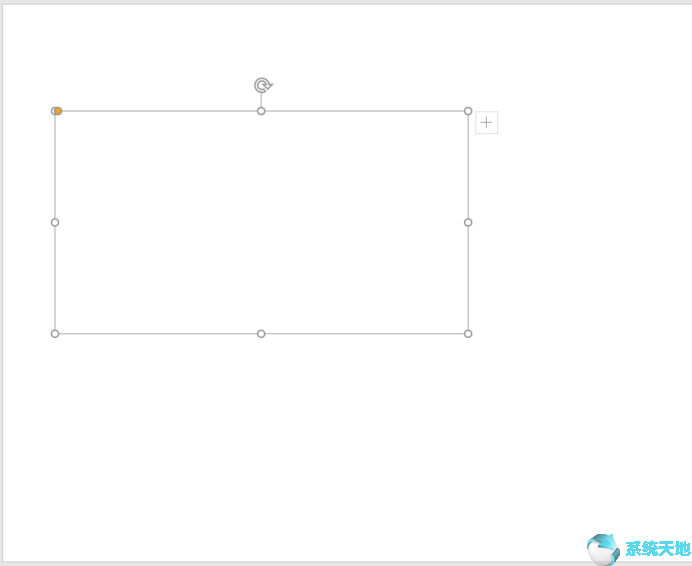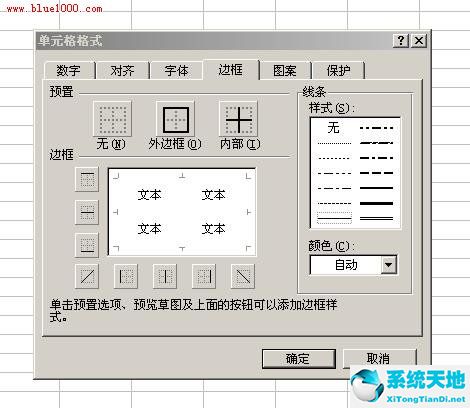在Windows 10注册表中,有一个WiFiToWlan键值,允许将网络列表中“Wi-Fi”的标题替换为“Wlan”。但进入注册表修改该键值的数值数据时,系统提示无法写入错误(图1)。所以,
用管理员账号登录系统,可以正常调用注册表。为什么会这样?如何解除限制?
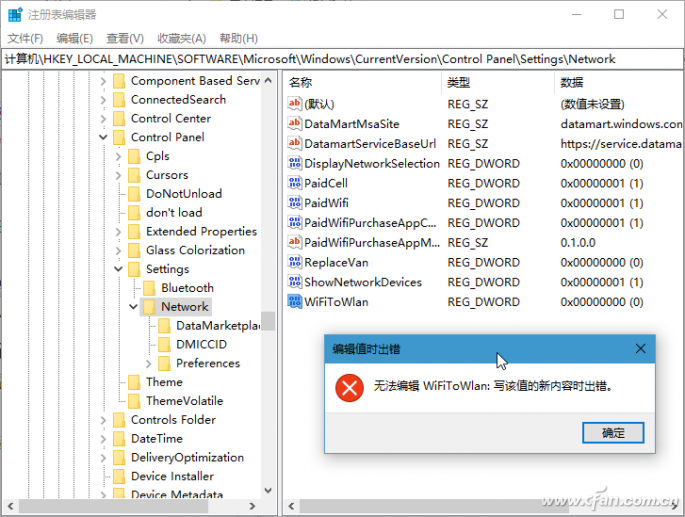
1.获得注册表控制权限
出现上述问题是因为当前登录的Windows用户没有获得对注册表项的完全控制。要做到这一点,你需要先获得控制权。
Locate the branch "HKEY _ Local _ Machine Software Microsoft Windows Security Edition Control Panel Settings Network" where the above-mentioned wifi WLAN key value is located in turn,

2.修改注册表权限设置
在注册表权限设置窗口中,选择“完全控制”作为Administrators管理员组的帐户权限,然后单击“高级”按钮(图3)。
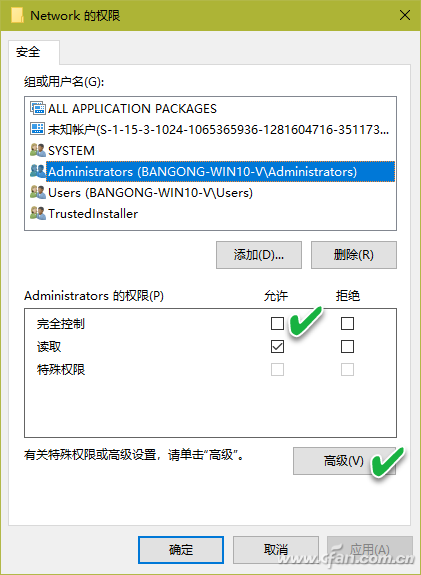
在高级安全设置窗口中,点击所有者TrustedInstaller后的“更改”链接,进入用户和组选择窗口。在“输入要选择的对象名”框中输入当前的Windows登录用户名,然后单击“检查名称”。
该名称将带有下划线,表明当前用户是有效的。如果输入用户名后显示无效信息,可以使用Everyone的名称来代替,这样所有用户都将拥有控制权(图4)。单击确定返回高级安全设置窗口。
现在您可以发现所有者已经更改为您刚才添加的用户名。确认后,返回权限窗口,确认选择了管理员的完全控制权限。
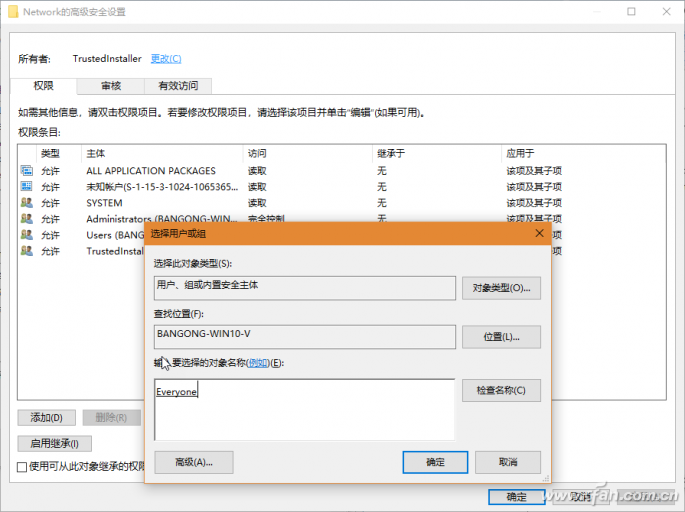
3.成功修改注册表项。
最后,在注册表的Network key窗口中,双击WiFiToWlan数值名称,然后更改其数值数据并单击OK。这时发现错误提示不再出现(图5)。
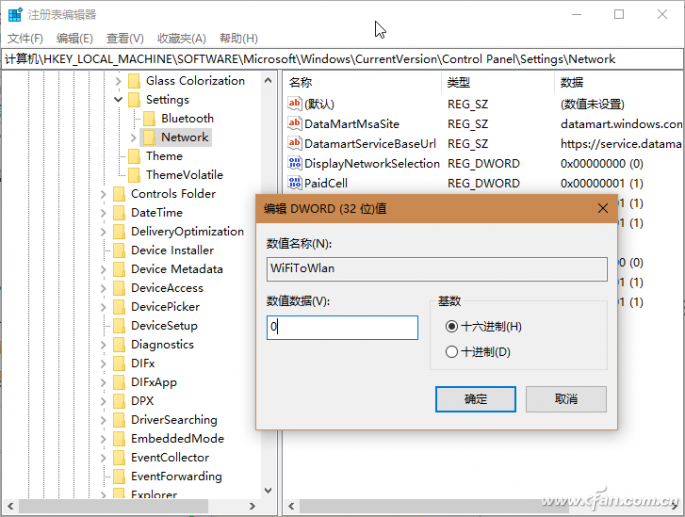
提示:如果删除键值或修改其他键值时出现类似错误,取消方法与上述类似。